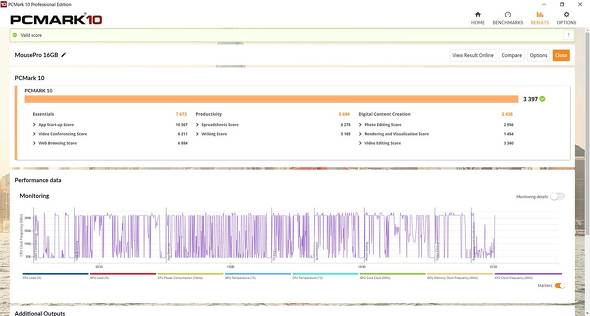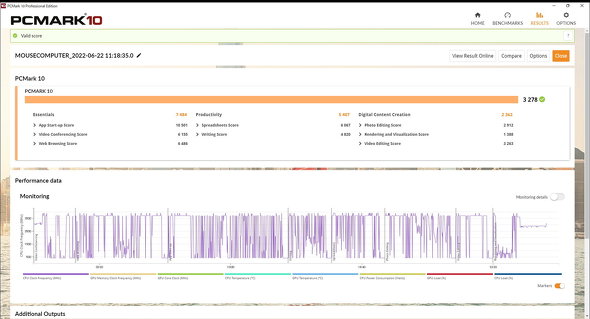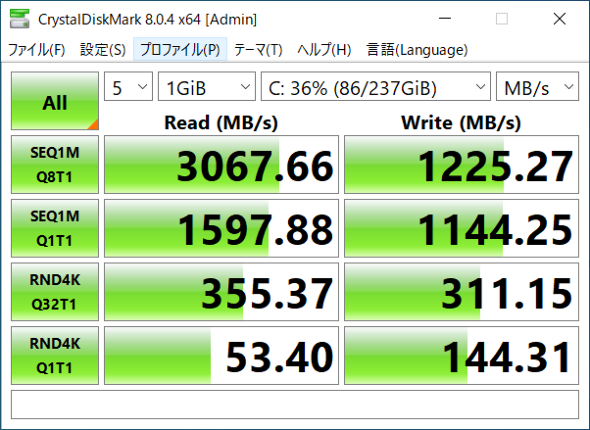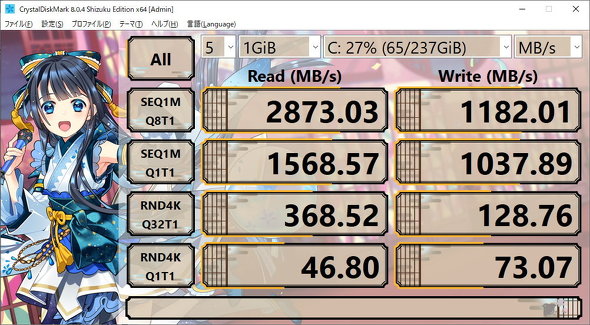片手で持てる超小型デスクトップPC「MousePro-M600F4」をホテルで使って分かったこと(2/2 ページ)
意外と省スペースで設置可能
さまざまなデバイスを用意したため、荷物がかさばるのではないかと思う人も多いだろう。確かに、ノートPC1台とACアダプターだけの最小装備に比べれば、2倍程度に膨らんでしまったが、出先でも普段の在宅ワーク環境に近いものを妥協せずに持ち出せるのは大きなポイントだ。
今回はスピーカー代わりに、マルチポイント接続に対応した完全ワイヤレスイヤフォンの「JBL LIVE FREE 2」を使ったが、イヤフォン内蔵のマイクを使えば、外付けマイクを省くこともできる。
前述のデバイスはいずれも小型のため、出張先のホテルに設置された小型の机でも無理なく利用できた。写真はシングルディスプレイでの例だが、本機はD-Sub15ピンを使った画面出力も対応しているので、D-Sub→HDMI変換ケーブルを使えば据え置きの液晶TVにビデオ会議の映像を流しつつ、モバイルディスプレイで資料を見たりメモを取ったりと、デュアルディスプレイ環境を構築することも可能だ。
メモリやストレージの増設も容易に行える
ただ、本機は税/送料込みで9万8780円と10万円を切っているのは大きな魅力だが、標準状態ではメモリが8GB、ストレージが256GBの M.2 SSDと心細い。そこで、今回はメモリを8GB、ストレージを2TB(Serial ATA接続)増設した状態で使った(もちろん、増設した状態での動作は保証対象外だ)。
内部へのアクセスは簡単だ。底面(横置き時)にある4本のネジを回すだけでカバーが取り外せ、すぐにメモリソケットや2.5インチのHDDベイにアクセスできる。
メモリが16GBになり、ビデオ会議で資料を投影しつつ、他の作業もスムーズに行えた。ビデオ会議がスタンダードになった状況では、最低でも16GBのメモリは必要だと改めて感じた。
そこで、前回のレビュー記事(標準構成)からどれだけパフォーマンスがアップしたのか、ベンチマークテストでチェックした。
今回手を加えたのはメモリとストレージのみだが、PCの総合的な性能を調べる「PCMark 10」のスコアは2〜5%程度アップし、CrystalDiskMark 8.0.4の値も上昇した。
評価機のCPUはCore i3-8145U(2コア4スレッド、2.1GHz〜3.9GHz)だったが、MousePro M600シリーズにはCore i5-8265U(4コア8スレッド、1.6GHz〜3.9GHz)を搭載した上位モデル「MousePro-M600H3」(同12万780円)や、Celeron 4205U(2コア2スレッド、1.8GHz)を備えた下位モデル「MousePro-M600CV3」(同4万9280円)も用意されている。
OSはWindows 11だけでなく、Windows 11 Proのダウングレード権を利用したWindows 10も選べたり、メモリも最大32GBまで購入時に選択できたりするので、用途や予算に応じて選べるのもうれしい。
【続編】→・片手で持てる超小型デスクトップPC「MousePro-M600F4」を車内で使って分かったこと
関連記事
 片手で持てる超小型デスクトップPC「MousePro-M600F4」を車内で使って分かったこと
片手で持てる超小型デスクトップPC「MousePro-M600F4」を車内で使って分かったこと
「MousePro-M600」は、マウスコンピューターの法人向けデスクトップPCシリーズで、片手で楽に持てる超小型ボディーゆえ、デスクトップPCながら機動力は抜群だ。そのボディーを生かして、少々イレギュラーな使い方を試してみた。 片手で持てる省スペースデスクトップPC「MousePro-M600F4」を試す
片手で持てる省スペースデスクトップPC「MousePro-M600F4」を試す
マウスコンピューターの法人向けPCで最もコンパクトなのが、「MousePro-M600」シリーズだ。標準でVESA取り付けキットが付属した片手で持てる省スペースデスクトップPCをチェックした。 マウス、MouseProブランドから第11世代Core搭載の14型ビジネスノートPCを発売
マウス、MouseProブランドから第11世代Core搭載の14型ビジネスノートPCを発売
マウスコンピューターは、第11世代Coreプロセッサを採用した法人向け14型ノートPC「MousePro NB210」シリーズを発表した。 リモート会議やオンライン授業も快適に! 長く使えるノートPC「mouse B5-i7-H」を試す
リモート会議やオンライン授業も快適に! 長く使えるノートPC「mouse B5-i7-H」を試す
マウスコンピューターの15.6型スタンダートノートPCに、Windows 11を搭載した「mouse B5-i7-H」が加わった。実機をさまざまな角度からチェックした。 キッザニア甲子園でSDGsとWebデザインを学んできた
キッザニア甲子園でSDGsとWebデザインを学んできた
楽しみながら社会の仕組みを楽しく学べる「キッザニア」で、興味深いさまざまな取り組みが行われているという。昨今のPC業界でも大いに注目を集めているSDGsセンターがあると聞き、どのようなことが行われているのかを見てきた。
関連リンク
Copyright © ITmedia, Inc. All Rights Reserved.
アクセストップ10
- 「これで年単位の品薄が確定」――“Crucial撤退ショック”のPCパーツショップ (2025年12月06日)
- バッファローのWi-Fi 7ルーター「AirStation WSR6500BE6P」を試す 2.5Gbps対応で約2万円 コスパの良さが光る (2025年12月05日)
- 「Appleは悪。Googleは開発者を理解している味方」というEpic GamesのスウィーニーCEOが歓迎する未来は本当にバラ色なのか (2025年12月05日)
- 31.5型4Kスマートディスプレイ「LG MyView Smart Monitor 32SR73U-W」がタイムセールで4万5800円に (2025年12月05日)
- Ewinの折りたたみ式Bluetoothキーボードが28%オフの2849円に (2025年12月05日)
- 64GB構成すら“絶望”が近づく中で、CUDIMMの人気が再上昇 (2025年11月29日)
- さようなら「Crucial」――Micronがコンシューマー向け製品事業から撤退 販売は2026年2月まで継続 (2025年12月04日)
- 「ASUS Dual GeForce RTX 5070」がタイムセールで8万1627円に (2025年12月04日)
- サンコー、WQHDパネル2面を備えたデュアル23.8型液晶ディスプレイ (2025年12月05日)
- 高性能アクションカメラ「Insta360 Ace Pro」が10%オフの3万7900円でセール中 (2025年12月05日)